상위 5개 포맷 팩토리 대안 PC/Mac/Linux/온라인/휴대폰
Format Factory는 2008년부터 전 세계적으로 인기 있는 Windows 멀티미디어 변환기였습니다. 그러나 점점 더 많은 사람들이 찾고 있습니다. 포맷 팩토리 대안 귀찮은 번들웨어, 큰 출력 파일 크기, 제한된 기기 사전 설정, 바이러스 백신 문제, Mac 버전 지원 부족, 팝업, 그리고 비디오 변환 버그 때문에 고민입니다. Format Factory의 장점을 모두 갖추고 단점 없이 더 나은 비디오 변환기를 찾고 있다면, 바로 여기입니다. 계속 읽고 여기에서 5가지 대체품을 받아보세요.
가이드 목록
Format Factory 대안을 선택할 때 고려해야 할 사항 Mac 및 Windows용 최고의 Format Factory 대안 5가지 Format Factory Alternative를 사용하여 비디오를 변환하는 방법Format Factory 대안을 선택할 때 고려해야 할 사항
- 다양한 포맷 지원. (비디오, 오디오, 이미지, 문서, DVD, CD 포맷을 변환할 수 있습니다.)
- 번들웨어, 맬웨어, 바이러스 또는 팝업이 없어야 합니다. 소프트웨어는 100% 안전하고 깨끗해야 합니다.
- Mac에서 작동합니다. (Mac용 Format Factory의 대체 버전이 필요한 사람도 있습니다.)
- GPU 및 CPU 가속 기술로 빠른 속도를 제공합니다.
- 갑작스러운 변환 충돌은 없었습니다. 기술 지원이 있었으면 더 좋았을 텐데요.
- 비디오 압축, 트리밍, 워터마킹 등을 포함한 비디오 편집 도구가 포함되어 있습니다.
Mac 및 Windows용 최고의 Format Factory 대안 5가지
다양한 비디오와 오디오 변환을 처리할 수 있는 5가지 뛰어난 다중 형식 변환기 및 편집 소프트웨어를 소개합니다.
#1. AnyRec 비디오 컨버터
가장 적합한 제품: Windows 및 Mac 사용자를 위한 빠른 비디오 변환기, 압축기, 편집기.
AnyRec Video Converter 1,000개 이상의 포맷으로 비디오와 오디오를 변환할 수 있으며, 경쟁사보다 120배 빠른 속도를 자랑합니다. 일괄 처리 및 GPU 가속 지원으로 저사양 컴퓨터에서도 빠르게 실행됩니다. 따라서 변환 오류나 과열 문제가 발생하지 않습니다.
장점
비디오 압축기, 워터마크 제거기, 노이즈 제거기 등 20개 이상의 도구를 사용하여 비디오를 편집하세요.
GPU 전체 가속으로 비디오 변환 속도가 120배 빨라졌습니다.
깔끔한 인터페이스와 쉽게 접근할 수 있는 옵션. 광고나 악성 코드 없음
단점
무료 체험판을 이용하면 사용자는 각 비디오를 5분 이내에 변환할 수 있습니다.
각 내장 편집 도구는 5개의 파일 내에서 사용할 수 있습니다.
안전한 다운로드
안전한 다운로드

#2. 핸드브레이크
가장 적합한 용도: Windows, Mac, Linux에서 비디오를 무료로 변환하고 보호되지 않은 DVD를 복사합니다.
HandBrake를 사용하면 여러 플랫폼에서 최신 코덱을 지원하는 비디오를 일괄 변환할 수 있습니다. HandBrake는 무료 오픈 소스 비디오 트랜스코더이자 DVD 리핑 프로그램으로, 자원봉사자들이 정기적으로 관리하고 있습니다. 따라서 Format Factory 번들 소프트웨어 문제로 어려움을 겪지 않아도 됩니다.
장점
기기, 웹, 일반에 대한 기본 사전 설정을 사용하여 비디오를 변환합니다.
완전 무료이며 안전하게 비디오 파일을 일괄 변환하고 압축할 수 있습니다.
단점
HandBrake를 사용하여 대용량 파일을 변환하고 압축하는 데는 시간이 오래 걸립니다. (HandBrake를 사용하여 더 빠른 속도를 얻으세요. 핸드브레이크 대안 여기.)
상업용 DVD를 복사하려면 libdvdcss를 설치해야 합니다.
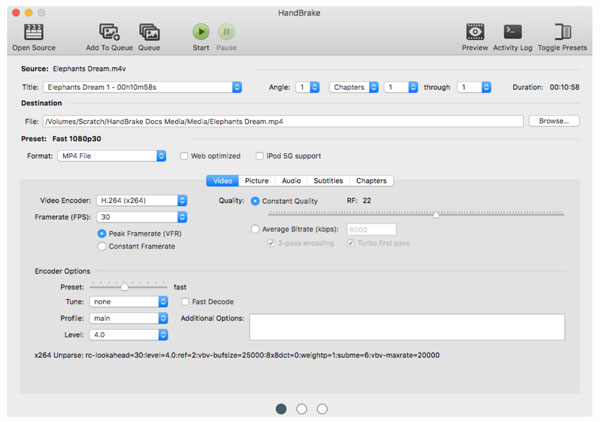
#3.FFmpeg
가장 적합한 대상: 전문가가 명령줄을 통해 무제한 형식 지원으로 비디오를 변환할 수 있습니다.
FFmpeg는 Windows, Mac, Linux에서 비디오, 오디오, 이미지를 변환, 트랜스코딩, 리먹싱, 크기 조절 및 압축할 수 있습니다. 다른 무료 Format Factory 대안과 비교했을 때 FFmpeg는 학습 곡선이 가파릅니다. 명령줄에 익숙하지 않다면 GitHub 및 기타 포럼에서 특정 스크립트를 검색해 보세요.
장점
다양한 입력으로부터의 변환을 처리할 수 있는 강력한 미디어 변환기입니다.
자르기, 크기 조정, 회전, 워터마크 추가 자막 추가그리고 비디오 및 오디오 스트림에 다른 필터를 적용합니다.
단점
FFmpeg는 간단한 비디오 변환에는 너무 복잡하고, Format Factory만큼 사용하기 쉽지 않습니다.
기본 GUI가 없습니다. 초보자는 그래픽이 아닌 인터페이스를 사용하는 데 어려움을 겪을 수 있습니다.
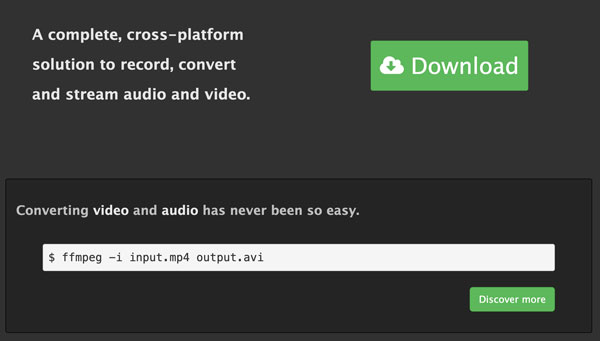
#4. VLC 미디어 플레이어
가장 적합한 기능: Windows, Mac, Linux, iPhone, Android에서 빠른 비디오 변환, 재생 및 편집 지원을 받으세요.
VLC 미디어 플레이어는 데스크톱과 휴대폰에서 사용할 수 있는 전 세계 오픈 소스 멀티미디어 플레이어 겸 변환기입니다. 비디오, 오디오, DVD, 오디오 CD, VCD 및 기타 멀티미디어 파일을 무료로 변환할 수 있습니다. VLC는 기본적인 비디오 트리밍 기능을 제공하지만 고급 편집 기능은 없습니다. VLC를 사용하여 텍스트를 추가하거나 멀티트랙 편집 작업을 수행할 수 없습니다.
장점
Windows 이외의 플랫폼에서 멀티미디어 파일을 변환하고 재생하는 기능은 Format Factory 대안을 선택하는 데 중요한 요소입니다.
VLC 설치에는 광고, 팝업, 바이러스 또는 번들 소프트웨어가 없습니다.
단점
VLC 앱에서 가끔씩 재생 버그가 발생합니다.
VLC 정지, 지연 또는 일관되지 않은 재생 문제가 발생할 수 있습니다.
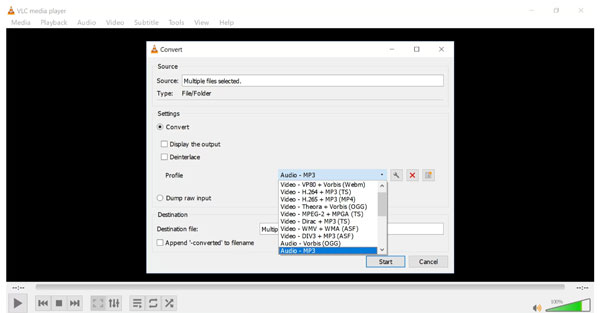
#5. 클라우드컨버트
가장 적합한 기능: 일괄 처리 지원으로 문서, 이미지, 비디오, 오디오를 무료로 변환합니다.
Format Factory의 온라인 대안을 찾고 있다면 CloudConvert를 고려해 보세요. 여기에서 Google Drive와 Dropbox 클라우드 소스의 비디오를 변환할 수 있습니다. CloudConvert는 직관적인 인터페이스와 일괄 처리 지원 덕분에 빠른 비디오 변환에 널리 사용됩니다.
장점
클라우드 스토리지 서비스를 통합하여 여러 파일을 빠른 속도로 변환하세요.
광고나 팝업이 없고, 인터페이스도 깔끔합니다.
단점
CloudConvert를 사용하면 대용량 비디오 파일을 변환하는 데 시간이 오래 걸립니다. 더 많은 기능을 사용하려면 비용을 지불해야 할 수도 있습니다.
CloudConvert는 하루에 최대 25분의 변환을 허용합니다.
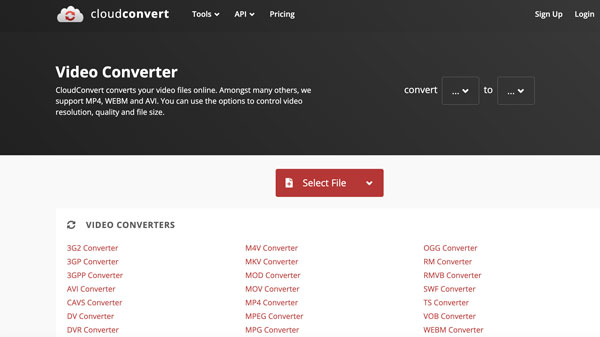
Format Factory Alternative를 사용하여 비디오를 변환하는 방법
AnyRec Video Converter를 사용하면 Format Factory의 모든 문제를 우회하고 매끄러운 비디오 변환을 경험할 수 있습니다. 지금 바로 프로그램을 무료로 다운로드하고 무료 체험판을 시작하세요!
안전한 다운로드
안전한 다운로드
1. AnyRec Video Converter를 실행하세요. "파일 추가" 버튼을 클릭하고 비디오를 추가하세요.

2. "포맷" 버튼을 클릭하세요. "비디오", "오디오" 및 "장치" 섹션에서 출력 형식을 선택하세요. 나중에 "설정" 버튼을 클릭하여 비디오 해상도, 프레임 속도 및 기타 세부 정보를 조정하세요.

3. 필요한 경우 비디오 아래에 있는 "트리밍" 및 "잘라내기" 버튼을 클릭하세요. 또한 "도구 상자" 섹션을 클릭하면 더 많은 도구를 사용할 수 있습니다. 모든 사용자 지정이 완료되면 "모두 변환" 버튼을 클릭하여 비디오를 저장하세요.

결론
위의 내용으로 전환 후 포맷 공장 안전 대안빠른 변환 속도, 일괄 변환 지원, 광고 없는 화질 보장, 내장 비디오 편집기(선택 사항)를 이용하실 수 있습니다. 어떤 것을 선택할지 고민되신다면 AnyRec Video Converter를 무료로 다운로드하세요. 이 가벼운 비디오 변환기 겸 편집기를 실행하여 원활한 성능을 경험해 보세요.
안전한 다운로드
안전한 다운로드
